একটি ওয়েব সাইটের নানা বিষয়ের লেখা মূলত মেন্যুর মাধ্যমেই সাজানো হয়ে থাকে যাতে পাঠক সহজে ক্যাটাগরি বা সেকশন অনুসারে লেখাগুলো খুঁজে পায়। সাইটের জন্য মেন্যু খুবই গুরুত্বপূর্ণ, কারণ মেন্যু না থাকলে পাঠক বুঝতে পারবেন না সাইটের কনটেন্টগুলোকে কীভাবে সাজানো আছে।
জুমলাতে ডিফল্ট হিসেবে Main Menu, Resources, Key Concept ইত্যাদি থাকে, যেগুলো ইচ্ছেমতো পরিবর্তন করা যায়, নতুন মেন্যু যুক্ত করা যায় বা পুরনো মেন্যু মুছে ফেলা যায়। জুমলাতে লগইন করার পর দেখবেন Site-এর পরই Menus আসে। মেন্যু-সম্পর্কিত যা-ই করতে চান না কেন, সব কাজ এখান থেকেই করতে হবে।
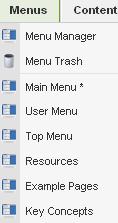
Menu Manager
Menus-এ ক্লিক করলে প্রথমে আসে Menu Manager। এতে ক্লিক করলে এরকম একটি পৃষ্ঠা আসবে।
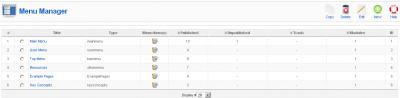
এখানে দেখুন মোট ছয়টি মেন্যু রয়েছে। এগুলো জুমলা ইনস্টল করার সময় ডিফল্টভাবেই চলে আসে। আপনি ইচ্ছে করলে প্রত্যেকটি মেন্যুই মুছে ফেলতে পারবেন, কিংবা মেন্যুর নাম পরিবর্তন করে আপনার ইচ্ছেমতো নামে মেন্যু বানাতে পারবেন। আপনি আপনার সাইটে যে কয়টি মেন্যু রাখতে চান, সে কয়টি মেন্যু এখানে তৈরি করতে পারেন।
মেন্যু তৈরি করা খুবই সহজ। ডানদিকের কর্নারে দেখুন বেশ কয়েকটি আইকন আছে।
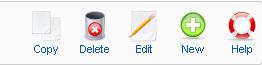
New আইকনটিতে ক্লিক করুন। এরকম একটি পৃষ্ঠা আসবে।

সেখানে Unique Name-এর জায়গায় মেন্যুর নাম দিন, Title-এর জায়গায় শিরোনাম দিন, Description-এর জায়গায় মেন্যুর বর্ণনা দিতে পারেন বা নাও দিতে পারেন, Module-এর জায়গায় কোনো কিছু দিতে পারেন, নাও দিতে পারেন- আপনার ইচ্ছা। তবে দেওয়া ভালো। ব্যস, কাজ শেষ। এবার Save করে বেরিয়ে আসুন। আর মেন্যু তৈরি না করতে চাইলে Cancel করে বেরিয়ে আসুন। এভাবে আপনি যতোখুশি মেন্যু তৈরি করতে পারেন এবং পরবর্তীতে সেগুলো এডিটও করতে পারেন।
এই পৃষ্ঠার ডানদিকে কর্নারে দেখুন আরও চারটি আইকন আছে। প্রথমটি Copy- যদি কোনো মেন্যুর হুবহু প্রতিলিপি তৈরি করতে চান, তাহলে ওই মেন্যুটি সিলেক্ট করে Copy-তে ক্লিক করলেই আগের মেন্যুটির মতো আরেকটি মেন্যু তৈরি হয়ে যাবে। অর্থাৎ আপনি যদি Main Menu-টি কপি করেন, তাহলে এই বাটনে ক্লিক করলে এরকম একটি পৃষ্ঠা ওপেন হবে।
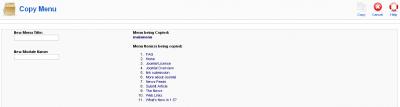
সেখানে নতুন মেন্যুর নাম ও মডিউল লিখে কপিতে ক্লিক করলেই মেন্যু আইটেমে বৈশিষ্ট্যসম্পন্ন আরেকটি মেন্যু তৈরি হয়ে যাবে। দ্বিতীয়টি Delete- কোনো মেন্যু মুছতে চাইলে সেটি সিলেক্ট করে এই বাটনে চাপলেই সেটি মুছে যাবে। তৃতীয় বাটনটি হচ্ছে Edit- কোনো মেন্যু তৈরি করার পর মনে হলো নাম বা বর্ণনা পরিবর্তন করতে চান। সেক্ষেত্রে ওই মেন্যুটি সিলেক্ট করে Edit বাটন চাপলে নতুন আরেকটি পৃষ্ঠা আসবে। তখন মেন্যু তৈরি করার সময় যেরকম পৃষ্ঠা এসেছিলো, ঠিক সেই পৃষ্ঠাটিই আসবে। আপনি যা যা পরিবর্তন করতে চান, সেগুলো করে সেভ করে বেরিয়ে আসুন। সর্বশেষ বাটনটি Help- ইন্টারনেট সংযুক্ত থাকা অবস্থায় এই বাটনে ক্লিক করলে জুমলার হেল্প সাইটে যেতে পারবেন।
প্রতিটি মেন্যুর পাশেই দেখবেন বেশ কয়েকটি অপশন আছে (নিচের ছবি)। এগুলো মূলত মেন্যুর স্ট্যাটাস দেখায়। এখানে Menu Item(s) ছাড়া বাকিগুলোতে করার কিছু নেই। Menu Item(s)-এ ক্লিক করলে এই মেন্যুর অধীনে কী কী আছে তা দেখা যাবে। যেমন- Main Menu-এর অধীনে কী কী আছে তা এই বাটনে ক্লিক করলে দেখা যাবে।
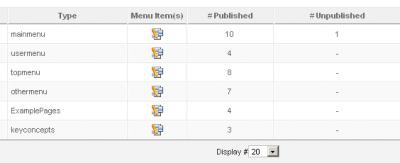
Menu Trash

Menus-এর দ্বিতীয় অপশনটি হলো Menu Trash। কোনো সাবমেন্যু মুছে ফেললে সেটি সরাসরি হারিয়ে যায় না, Menu Trash-এ জমা হয় যা ইচ্ছে করলে পরবর্তী সময়ে পুনরায় ফিরিয়ে আনা যায়। মুছে ফেলা সাবমেন্যু ফিরিয়ে আনতে চাইলে সেটি সিলেক্ট করে ডান কর্নারের Restore বাটনে ক্লিক করুন। সাবমেন্যুটি পুনরায় মেন্যুতে চলে যাবে। আর পুরোপুরি মুছে ফেলতে চাইলে Delete বাটনে ক্লিক করুন। মনে রাখতে হবে যে, যেটি Trash করছেন, সেটির সাথে সম্পর্কিত সব লেখা বা আইটেমও কিন্তু একইসাথে মুছে যাবে। সুতরাং সাবধানে এই কাজটি করতে হবে।
Main Menu
একটু ভালো করলে খেয়াল করলে দেখতে পাবেন, উপরের Menu Manager-এ Main Menu-এর পাশে একটি এস্টেরিকস (*) দেওয়া। এর অর্থ হচ্ছে, সাইটের জন্য যে পৃষ্ঠা বা সাবমেন্যুটি ডিফল্ট করা, সেটি Main Menu-এর মধ্যে অবস্থিত। আপনি চাইলে অন্য কোনো মেন্যু বা পেজকেও ডিফল্ট করতে পারবেন।
Main Menu-তে ক্লিক করলে ভেতরে বেশ কিছু সাবমেন্যু বা আইটেমের নাম দেখা যাবে যেগুলো জুমলা ইনস্টলের সময় তৈরি হয়েছে। মেন্যুর মতোই আপনি চাইলে সেগুলোর সবগুলোকে মুছে ফেলতে পারেন বা সম্পাদনা করতে পারেন।
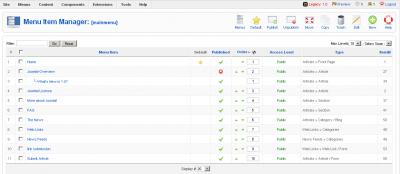
এই পৃষ্ঠায়ও ডানদিকের কর্নারে দেখবেন বেশ কটি আইকন রয়েছে। এখানে সর্বমোট দশটি আইকন রয়েছে সেখানে।

প্রথম আইকনটি অর্থাৎ Menus-এ ক্লিক করলে কী কী সাবমেন্যু রয়েছে বা কী কী সাবমেন্যু আপনি সৃষ্টি করেছেন, তার একটি তালিকা দেখাবে।
যে সাবমেন্যুটিকে আপনি ডিফল্ট হিসেবে দেখাতে চান, সেটি সিলেক্ট করে দ্বিতীয় আইকন অর্থাৎ Default-এ ক্লিক করলে সেটিই হয়ে যাবে আপনার হোমপেজ। অর্থাৎ আপনি যদি সাবমেন্যুটিকে ডিফল্ট করে দেন তাহলে আপনার সাইটের অ্যাড্রেস ওপেন করলে FAQ পেজটি ওপেন হবে।
তৃতীয় ও চতুর্থ আইটেমগুলো যথাক্রমে Publish ও Unpublish । অর্থাৎ কোনো সাবমেন্যুকে আপনি চাইলে প্রকাশ করতে পারেন বা প্রকাশ নাও করতে পারেন। প্রকাশ করতে চাইলে সেটি সিলেক্ট করে Publish বাটন চাপুন আর না চাইলে Unpublish বাটন চাপুন। Publish সাবমেন্যুগুলোকে সবুজ রাইট চিহ্ন ও Unpublish সাবমেন্যুগুলোকে মূল পৃষ্ঠায় লাল ক্রস চিহ্নের মতো দেখাবে। আপনি চাইলে বেশ কিছু সাবমেন্যু তৈরি করে সেগুলোকে Unpublish করে রাখতে পারেন যেগুলো হয়তো ভবিষ্যতে ব্যবহার করবেন।
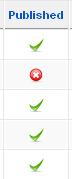
পঞ্চম বাটনটি Move। অর্থাৎ একটি সাবমেন্যুকে এক মেন্যু থেকে অন্য মেন্যুতে ট্রান্সফার করতে চাইলে সেটি সিলেক্ট করে Move বাটন চাপুন। তারপর কোন মেন্যুতে সেটিকে পাঠাতে চান, সেটি সিলেক্ট করে সেভ করে দিন। এক মেন্যু থেকে আরেক মেন্যুতে পাঠানোর কাজ শেষ।
ষষ্ঠ বাটনটি Copy। আগের অংশের মতোই এখানেও কোনো সাবমেন্যুকে কপি করতে চাইলে সেটি সিলেক্ট করে এই বাটনটিতে ক্লিক করলেই হবে। প্রয়োজনে পরবর্তী সময়ে সাবমেন্যুর নাম বদলাতেও পারবেন।

সপ্তম বাটনটি Trash। কোনো সাবমেন্যু মুছতে চাইলে সেটি সিলেক্ট করে এই বাটনে ক্লিক করলে সেটি মুছে যাবে।
সপ্তম বাটনটি Edit। কোনো সাবমেন্যু তৈরি করার পর এর কোনোকিছু পরিবর্তন করতে চাইলে সেটি সিলেক্ট করে Edit বাটন চাপলে সাবমেন্যু তৈরি করার সময় যেরকম একটি পৃষ্ঠা এসেছিলো, ঠিক সেরকম একটি পৃষ্ঠা আসবে। সেখানে আপনি প্রয়োজনীয় সম্পাদনা করতে পারবেন।
সর্বশেষ Help বাটন নিয়ে আলাদা আলোচনার প্রয়োজন নেই। কিন্তু তার আগের New বাটনটি গুরুত্ব পূর্ণ। আগামী পর্বে আলোচনা হবে শুধু New বাটন নিয়ে।


 অনুগ্রহ করে অপেক্ষা করুন। ছবি আটো ইন্সার্ট হবে।
অনুগ্রহ করে অপেক্ষা করুন। ছবি আটো ইন্সার্ট হবে।




